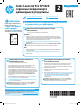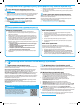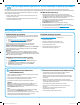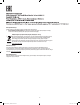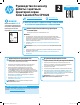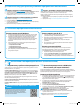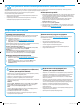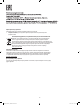HP Color LaserJet Pro CP1020 Series - Getting Started Guide
2
Windows толық шешімі
1. Принтердің ықшам дискісін компьютерге салыңыз немесе
Интернеттен жүктеп алынған бағдарламалық құралдың орнату
файлын іске қосыңыз.
2. Бағдарламалық құралды орнатушы операциялық жүйенің тілін
анықтайды да, орнату бағдарламасының негізгі мәзірін сол тілде
көрсетеді. Ықшам дискіден орнатқан кезде орнату бағдарламасы
30 секундтан кейін іске қосылмаса, компьютерде ықшам дискіні
шолып, SETUP.EXE деп аталатын файлды іске қосыңыз.
3. Байланыс түрін таңдауға нұсқау берілгенде байланыс түрінің тиісті
опциясын таңдаңыз:
• Congure to print using USB (USB көмегімен басып шығаруды
конфигурациялау)
• Congure to print over the Network (Желі арқылы басып
шығаруды конфигурациялау)
• Congure to print over the Wireless Network (Сымсыз желі
арқылы басып шығаруды конфигурациялау)
4. Бағдарламалық құралды орнату үшін экрандағы нұсқауларды
орындаңыз.
OS X толық шешімі
1. Интернеттен жүктеп алынған .dmg бағдарламалық құралды
орнату файлын іске қосыңыз.
2. Бағдарламалық құралды орнатушы операциялық жүйенің тілін
анықтайды да, орнату бағдарламасының негізгі мәзірін сол тілде
көрсетеді.
3. Орнату керек бағдарламалық құралды таңдаңыз.
4. Бағдарламалық құралды орнату үшін экрандағы нұсқауларды
орындаңыз.
OS X негізгі орнатымы
Ықшам дискіден немесе hp.com жүктеуінен HP толық шешім
бағдарламалық құралын іске қоспастан негізгі баспа драйверлерін
орнату үшін мына қадамдарды орындаңыз:
1. Принтерді компьютерге немесе желіге қосыңыз.
2. System Preferences (Жүйе теңшелімдері) терезесінде Printers and
Scanners (Принтерлер мен сканерлер) түймесін басыңыз, одан кейін
төменгі сол жақтағы қосу түймесін басыңыз және AirPrint немесе
HPPrinter атаулы драйверді пайдаланып CP1025 тармағын таңдаңыз.
1-әдіс: HP Easy Start жүйесінен жүктеп алу
1. 123.hp.com/laserjet торабына өтіп, Жүктеп алу (Download) түймесін
басыңыз.
2. Файлды компьютерге сақтау үшін экрандағы нұсқауларды орындаңыз.
3. Файл сақталған қалтаның ішінен бағдарламалық құрал файлын іске
қосып, «6. Бағдарламалық құралды орнату» тармағына өтіңіз.
2-әдіс: өнімге қолдау көрсету веб-торабынан
жүктеп алу
1. Мына www.hp.com/support/ljcp1020series торабына өтіңіз.
2. Бағдарламалық құралды және драйверлерді таңдаңыз.
3. Принтер үлгісі мен операциялық жүйесіне арналған бағдарламалық
құралды жүктеп алыңыз.
4. Осы .exe немесе .zip файлын қажетінше басу арқылы орнату файлын
іске қосыңыз.
3-әдіс: принтердің ықшам дискісінен орнату
Windows үшін бағдарламалық құралды орнату файлдары принтермен
берілген ықшам дискіде беріледі.
OS X үшін ықшам дискідегі орнатушы файлы файлдарды Интернеттен
жүктеп алуға арналған сілтемені қамтиды.
1. Принтердің ықшам дискісін компьютерге салыңыз.
2. «6. Бағдарламалық құралды орнату» бөліміне өтіңіз.
7.2
7.
Мобильді және сымсыз басып шығару (қосымша)
7.1
Құрылғыны сымсыз желіге қосу
Телефоннан немесе планшеттен басып шығару үшін құрылғыны принтер
қосылған сымсыз желіге қосыңыз.
Apple iOS құрылғылары (AirPrint): Басып шығаратын элементті ашып,
Action (Әрекет) белгішесін таңдаңыз. Print (Басып шығару) опциясын,
принтерді, одан кейін Print (Басып шығару) опциясын таңдаңыз.
Жаңа Android құрылғылары (4.4 немесе жаңарақ): Басып шығарылатын
элементті ашып, Menu (Мәзір) түймесін таңдаңыз. Print (Басып шығару)
опциясын, принтерді, одан кейін Print (Басып шығару) опциясын таңдаңыз.
Кейбір құрылғылар үшін Google Play дүкенінен HP Print Service қосымша
бағдарламасын жүктеп алу қажет.
Ескі Android құрылғылары (4.3 немесе ескірек): Google Play дүкенінен
HPePrint бағдарламасын жүктеп алыңыз.
Windows Phone: Windows Store дүкенінен HP AiO Remote бағдарламасын
жүктеп алыңыз.
Мобильді басып шығару туралы қосымша
мәліметтер
Басқа мобильді басып шығару параметрлері,
соның ішінде қосымша ePrint шешімдері
туралы қосымша мәліметтер алу үшін QR кодын
сканерлеңіз немесе пайдаланушы нұсқаулығының
«Мобильді басып шығару» бөлімін қараңыз.
HP Wireless Direct (тек CP1025nw үлгісі)
HP Wireless Direct мүмкіндігі желіге немесе Интернетке байланысты қажет
етпестен сымсыз мобильді құрылғыдан HP Wireless Direct қосылған принтеріне
тікелей жақыннан басып шығаруға мүмкіндік береді.
HP Wireless Direct мүмкіндігін қосу
1. Принтердің IP мекенжайын анықтау үшін Желі параметрлерін
конфигурациялау бетін басып шығарыңыз. Басқару панеліндегі Бас
тарту
түймесін дайын шамы жыпылықтай бастағанша басып тұрыңыз,
одан кейін босатыңыз. Тексеру беті басып шығарылады.
2. Компьютерден веб-браузерді ашып, мекенжай жолағына
принтердіңIPмекенжайын теріңіз. HP EWS экраны ашылады.
IPмекенжайының үлгісі: 192.168.0.1
3. Networking (Желімен жұмыс істеу) жиекбелгісін басыңыз.
4. Wireless Direct Setup (Сымсыз тікелей орнату) түймесін басыңыз.
5. Wireless Direct Printing Name (Сымсыз тікелей басып шығару аты) (SSID)
жанындағы ұяшыққа құсбелгі қойып, жолға желі атауын (SSID) енгізіңіз.
ЕСКЕРТПЕ. Желі атауын (SSID) табу үшін, Wireless Conguration
(Сымсыз желі конфигурациясы) мәзірін Networking (Желімен жұмыс істеу)
жиекбелгісінен таңдаңыз.
6. Apply (Қолдану) түймесін басыңыз. Мобильді құрылғының IP мекенжайы
Networking (Желімен жұмыс істеу) жиекбелгісінде пайда болады.
Сымсыз басып шығару мен сымсыз орнату туралы қосымша ақпаратты
www.hp.com/go/wirelessprinting торабынан қараңыз.
5.
Бағдарламалық құралды орнату файлдарын табу немесе жүктеп алу
6.
Бағдарламалық құралды орнату
Sid_EAC_GSG_CF346-90909.indd 2 14-11-2015 00:31:07